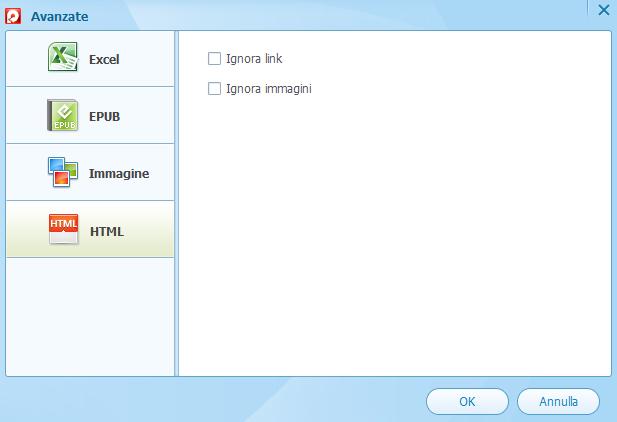Il formato PDF è oramai quello più popolare ed utilizzato nel mondo del lavoro ed ufficio. Non sono rari i casi in cui si vogliono pubblicare online dei documenti PDF, facendo in modo che l’utente possa “navigare” e visualizzare per l’intero documento pagina dopo pagina. Nel caso di cataloghi PDF in tanti decidono di creare dei cataloghi sfogliabili da pubblicare online, utilizzando dei software come ad esempio Flip PDF.
Se però vuoi creare delle pagine “statiche” in formato HTML da pubblicare sul tuo sito, allora quello di cui hai bisogno è un convertitore PDF in HTML. Ci sono in rete tanti programmi “PDF Converter” però non sono tutti uguali e si differenziano per la qualità di conversione.
Di seguito sugeriamo di utilizzare un convertitore PDF professionale come Wondershare PDF Converter. Questo programma è disponibile sia in versione Windows che Mac e permette di convertire PDF in diversi formati come Word, Excel, Powerpoint, Immagini e anche HTML.
Ecco di seguito i passi da seguire per trasformare un PDF in pagine HTML pronte da pubblicare online!
Step 1. Scarica e installa PDF Converter dal sito http://www.conversionepdf.com/. Potrai decidere se scaricare la versione “standard” oppure quella professional che si differenzia dalla standard per la capacità di poter convertire anche documenti PDF scannerizzati (cioè con pagine fatte da immagini e dove il testo non è selezionabile).
Step 2. Carica il PDF da convertire in HTML
Puoi aggiungere tutti i documenti che vuoi: basta cliccare sul pulsante AGGIUNGI FILES oppure trascinare i file PDF direttamente all’interno del programma
Step 3. Seleziona Formato di Uscita e modifica impostazioni
Dopo aver caricato il file PDF, sulla destra imposta HTML come formato di Uscita. Poi clicca su “Impostazione avanzata” per accedere alla seguente finestra in cui potrai decidere se ingnorare nella conversione i link e le immagini. Se non selezioni nulla allora sia link che immagini verranno mantenute anche nel file HTML generato.
Step 4. Imposta cartella di destinazione (in cui salvare il file html generato)
Step 5. Avvia la conversione cliccando sul pulsante CONVERTI
Subito dopo la conversione (che impiegherà davvero solo qualche secondo) apparirà il link per aprire direttamente il file “index.html” con il tuo documento convertito in html. Caricando questo file index.html (e le cartelle con le immagini presenti nella directory di uscita impostata) potrai rendere di pubblico dominio il tuo documento PDF. Anche la navigazione del documento online sarà semplice grazie alla barra che apparirà in alto e che permette all’utente di sfogliare le pagine del file in modo semplice e intuitivo.
Scarica e prova subito questo PDF to HTML Converter.